Call of Duty Warzone kaatuu jatkuvasti tietokoneellesi? Älä huoli. Lue eteenpäin saadaksesi tietoa tehokkaimmista ratkaisuista, jotka auttoivat muita pelaajia ratkaisemaan CoD Warzone -kaatumisongelman PC: ssä.
Call of Duty: Warzone on yksi rakastetuimmista ja suosituimmista battle royale -genren videopeleistä. Peli esiteltiin vuoden 2019 Call of Duty: Modern Warfare -sisällön toisella kaudella, ja se on saanut kriitikoilta myönteisiä arvosteluja upeista visuaaleista ja interaktiivisista moninpelikartoista. Monet COD-käyttäjät ovat kuitenkin raportoineet kohtaavansa kaatumis-/jäätymisongelmia käynnistäessään tai pelatessaan peliä Windows-tietokoneissaan. Jos olet myös törmännyt samaan ongelmaan, olet oikeassa paikassa.
Tämän artikkelin kautta jaamme kaikki perimmäiset syyt ja varmat korjaukset COD Warzone -kaatumisongelmaan käynnistyksen yhteydessä. Mutta jos olet jo tietoinen tekijöistä, jotka ovat vastuussa tästä ärsyttävästä ongelmasta, voit säästää arvokasta aikaa yksinkertaisesti noudattamalla suositeltua korjausta.
Suositeltu tapa korjata Call of Duty Warzone -kaatumisongelma
Call of Duty: Warzone PC-kaatumisongelma voidaan yksinkertaisesti ratkaista päivittämällä näytönohjain. Bit Driver Updater tarjoaa yksinkertaisen yhden napsautuksen toiminnon kaikkien järjestelmän vanhentuneiden ja viallisten ajurien skannaamiseen ja päivittämiseen. Sen sijaan, että tuhlaa aikaa oikean näytönohjaimen ohjaimen etsimiseen verkosta, vaihda Bit Driver Updateriin saadaksesi yhden napsautuksen ratkaisun kaikkiin ohjaimiin liittyviin ongelmiin.

Miksi Call of Duty Warzone ei toimi PC: llä?
Tässä ovat näkyvät syyt, joiden vuoksi COD Warzone kaatuu jatkuvasti käynnistyksen yhteydessä tai kesken pelin.
- Laitteiston rajoitukset
- Satunnaisia pelivirheitä tai bugeja
- Vanhentunut näytönohjain
- Vioittuneet pelitiedostot
- Ristiriita kolmannen osapuolen sovellusten kanssa
- Overlay-ominaisuus käytössä
- Virheelliset grafiikkaasetukset
Ratkaisuja Call of Duty Warzonen kaatumisen korjaamiseen Windows PC: ssä
Seuraavassa on korjauksia, joita voit yrittää yksitellen ratkaista Call of Duty Warzonen jäätymis- tai kaatumisongelma PC: llä.
Ratkaisu 1: Varmista, että tietokoneesi täyttää järjestelmän ja laitteiston vähimmäisvaatimukset
Jos kohtaat aina kaatumisia tai jumiutumia pelatessasi Call of Duty: Warzonea, sinun on varmistettava, että tietokoneesi täyttää pelin vähimmäisvaatimukset.
Alla on vähimmäisvaatimukset, jotka vaaditaan Call of Duty: Warzone: n pelaamiseen PC: llä.
| Tekniset tiedot | Vähimmäisvaatimukset |
| Käyttöjärjestelmä | Windows 10 64-bittinen (v.1709 tai uudempi) |
| Prosessori (CPU) | Intel Core i3-4340 tai AMD FX-6300 |
| Muisti (RAM) | 8GB RAM |
| Tallennus (HDD) | 175GB HD-tilaa |
| Video (GPU) | NVIDIA GeForce GTX 670 / GeForce GTX 1650 tai Radeon HD 7950 |
| DirectX | DirectX 12 |
| Verkko | Laajakaista Internet-yhteys |
| Äänikortti | DirectX yhteensopiva |
Jos järjestelmäsi täyttää COD Warzone -pelin vähimmäisvaatimukset, voit siirtyä seuraavaan ratkaisuun.
Lue myös: Fix Borderlands 3 ei lähde liikkeelle {Pikakorjaukset}
Ratkaisu 2: Asenna uusimmat pelikorjaukset
Kehittäjä Raven Software on julkaissut Call of Duty: Warzone -korjaustiedot syyskuulle 2021. Näiden uusimpien päivitysten myötä pelaajat voivat nyt korjata pelin puutteet tai bugit, joiden vuoksi CoD Warzone kaatuu PC: llä.
Jos jäätymis- tai kaatumisongelma jatkuu uusimman pelikorjauksen asentamisen jälkeen, katso seuraava ratkaisu.
Ratkaisu 3: Päivitä näytönohjain (suositus)
Grafiikkakortin ajureilla on ratkaiseva rooli videopelien sujuvassa toiminnassa. Jos käytät vanhentunutta tai vioittunutta näytönohjainta, joudut todennäköisesti kaatumaan tai jäätymisongelmia tietokoneessasi. Call of Duty Warzonen kaatumisongelmien korjaamiseksi ja pelikokemuksesi parantamiseksi sinun on varmistettava, että sinulla on uusin ja oikea näytönohjain asennettuna.
Voit käyttää kahta tapaa päivitä näytönohjain uusimpaan versioon: manuaalinen tai automaattinen. Manuaalisessa menetelmässä sinun on siirryttävä valmistajan verkkosivustolle (Intel, NVIDIA tai AMD) tai asennettava GPU: n uusin ohjainversio Windows Device Manager -työkalulla. Sen sijaan automaattisella menetelmällä voit päivittää kaikki ongelmalliset ajurit kerralla vain parilla hiiren napsautuksella.
Suosittelemme käyttäjiä suorittamaan ohjainpäivitykset automaattisella menetelmällä, koska se on paljon helpompaa ja vähemmän aikaa vievää. Voit päivittää näytönohjaimen ja muut PC-ohjaimet automaattisesti käyttämällä tehokasta ohjaimen päivitystyökalu kuten Bit Driver Updater. Yhden napsautuksen ohjainpäivitysten lisäksi Bit Driver Updater -työkalu tarjoaa monia erinomaisia ominaisuuksia, kuten jättimäisen ohjaintietokannan, varmuuskopiointi- ja palautusvaihtoehdot, skannausaikataulun jne.
Näin voit käyttää Bit Driver Updateria grafiikkaohjaimen päivittämiseen automaattisesti:
- Lataa ja asenna Bit Driver Updater ohjelmisto.

- Anna ohjelman skannata tietokoneellesi muutaman sekunnin ajan.
- Kun saat luettelon vanhentuneista ohjaimista, valitse "Päivitä nyt" näytönohjaimen vieressä oleva vaihtoehto ladataksesi ja asentaaksesi sen uusimman version automaattisesti.

Kun olet asentanut näytönohjaimen uusimman version, käynnistä tietokoneesi uudelleen ja käynnistä Call of Duty: Warzone nähdäksesi, kaatuuko peli uudelleen. Jos ongelma jatkuu, siirry seuraavaan ratkaisuun.
Lue myös: [Korjattu] Modern Warfare Crashing Issues PC
Ratkaisu 4: Tarkista pelitiedostojen eheys
Vioittuneet tai puuttuvat pelitiedostot ovat myös yksi tärkeimmistä syistä, miksi Call of Duty Warzone ei toimi tai kaatuu. Voit ratkaista tämän ongelman yrittämällä tarkistaa pelitiedostojen eheyden Blizzard-käynnistimen avulla. Tässä on tarkat ohjeet:
- Käynnistä Blizzard Battle.net asiakas.
- Valitse Call of Duty: MW navigointiruudusta.
- Valitse seuraavaksi Skannaa ja korjaa avattavasta Asetukset-valikosta.

- Napsauta seuraavassa ikkunassa Aloita skannaus.

Käynnistä Call of Duty uudelleen: Warzone prosessin päätyttyä ja katso, jatkuuko kaatumisongelma. Jos tämä ratkaisu ei auta, siirry seuraavaan alla olevaan.
Ratkaisu 5: Lopeta tarpeettomat taustasovellukset ja -palvelut
Taustalla käynnissä olevat tarpeettomat palvelut ja ohjelmat tuhlaavat järjestelmäresursseja ja laukaisevat siten kaatumisongelman. Korjataksesi Call of Duty Warzonen kaatumisen PC: llä, voit pysäyttää kaikki tarpeettomat sovellukset käynnissä taustalla selvittääkseen, johtuiko kaatuminen konfliktista kolmannen osapuolen kanssa sovellus/ohjelmisto. Tässä on tarkat ohjeet:
- Avaa Tehtävienhallinta. Voit tehdä tämän napsauttamalla hiiren kakkospainikkeella mitä tahansa tyhjää kohtaa tehtäväpalkissa ja valitsemalla näkyviin tulevasta valikosta Tehtävienhallinta.

- Seuraavaksi sinun on korostettava sovellukset, jotka haluat poistaa käytöstä, ja napsauta Lopeta tehtävä -painiketta ikkunan oikeassa alakulmassa.
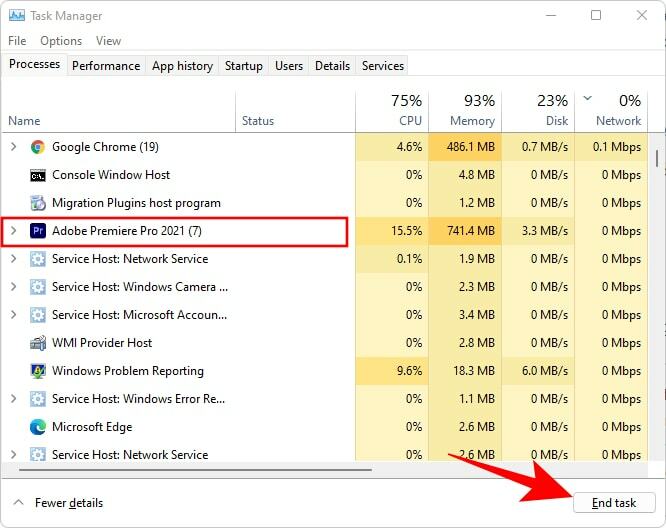
Kun olet sulkenut tarpeettomat taustasovellukset, käynnistä peli uudelleen testataksesi Call of Duty Warzonen jäätymis-/kaatumisongelmaa. Jos ongelma jatkuu, kokeile seuraavaa korjausta alla.
Lue myös: Fallout 4 pitää kaatumisongelman korjaaminen Windows PC: ssä
Ratkaisu 6: Poista pelin sisäinen peittokuva käytöstä
Yksi yleisimmistä pelien kaatumisen syistä on se, että käytät pelin sisäistä käyttöliittymää (peittokuvaominaisuutta), jonka tarjoavat kolmannen osapuolen ohjelmat, kuten Discord ja GeForce Experience. Voit korjata mahdollisen Call of Duty Warzone -pelin toimimattomuuden ja nauttia sujuvammasta pelikokemuksesta poistamalla pelin sisäisen peittokuvan käytöstä. Näin voit tehdä sen.
Vaiheet Discordin pelin sisäisen peittokuvan poistamiseksi käytöstä
- Avaa Ristiriita sovellus.
- Valitse seuraavaksi vaihde -kuvaketta vasemman ruudun alareunasta päästäksesi käsiksi asetukset.
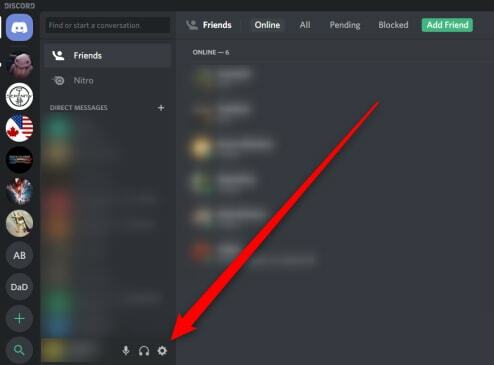
- Valitse vasemmanpuoleisesta ruudusta Peittokuva vaihtoehto alla Sovellusasetukset -osiosta ja sammuta sitten vieressä oleva vaihtokytkin Ota käyttöön pelin sisäinen peittokuva oikeassa ruudussa.
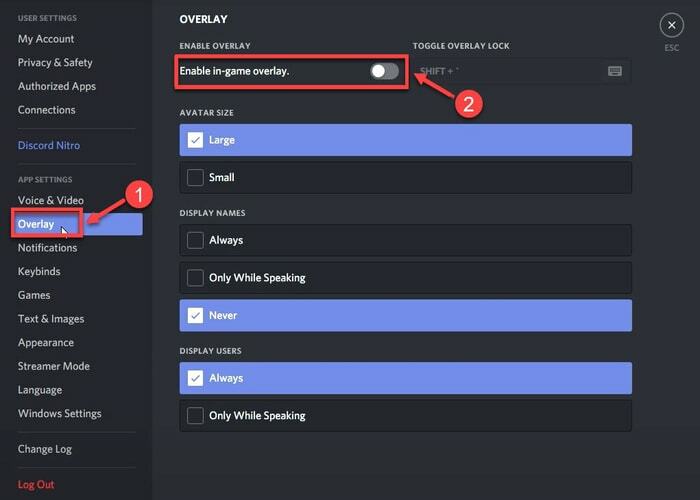
Vaiheet GeForce Experience -pelin sisäisen peittokuvan poistamiseksi käytöstä
- Käynnistä GeForce-kokemus sovellus.
- Valitse asetukset -kuvaketta näytön oikeassa yläkulmassa olevista vaihtoehdoista.
- Sammuta seuraavaksi vieressä oleva vaihtokytkin Pelin sisäinen peittokuva vaihtoehto.
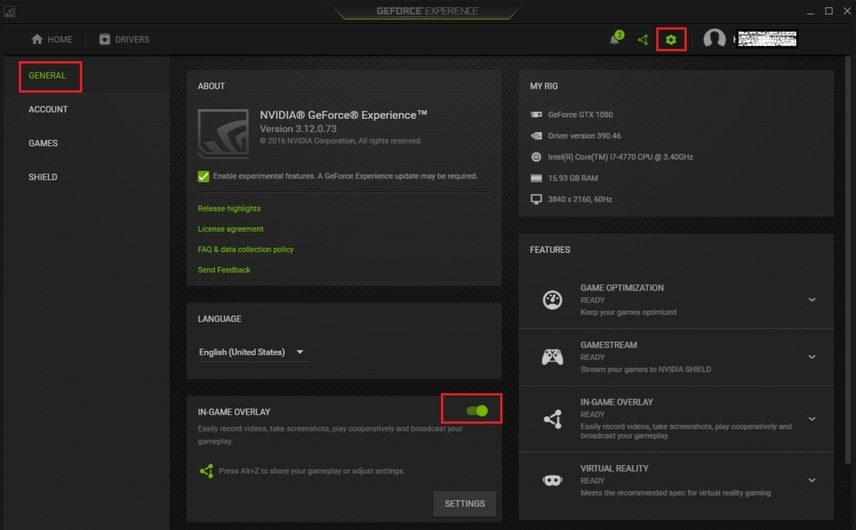
Jos pelin sisäisen peittokuvaominaisuuden poistaminen käytöstä ei korjaa Call of Duty Warzonen kaatumista Windows PC: ssä, voit kokeilla seuraavaa korjausta.
Ratkaisu 7: Määritä pelin grafiikkaasetukset
Korkeat grafiikka-asetukset aiheuttavat myös kaatumisongelmia Call of Duty: Warzone -pelissä. Ongelman ratkaisemiseksi ja parantaa pelin suorituskykyä, sinun on pienennettävä pelin sisäisiä grafiikkaasetuksia. Näin voit tehdä sen.
- Käynnistä Call of Duty: Warzone ja siirry kohtaan Grafiikka asetusten välilehti.
- Seuraavaksi sinun on poistettava käytöstä Synkronoi jokainen kehys (V-Sync) ominaisuus.
- Aseta sitten Tekstuurin resoluutio ja Hiukkasten laatu Normaaliksi tai Matalaksi.
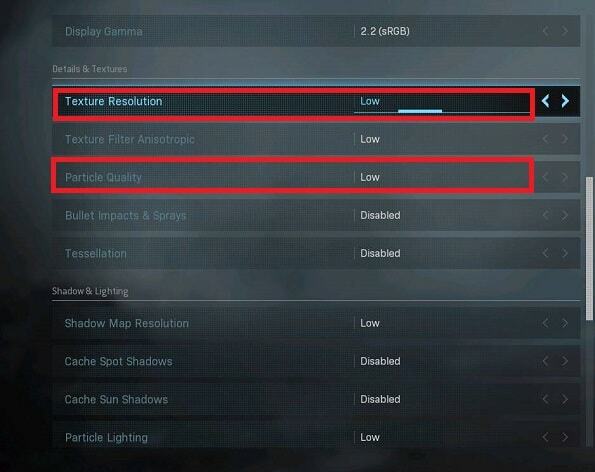
Kun olet alentanut grafiikkaasetuksiasi, käynnistä peli uudelleen ja tarkista, onko COD Warzone jatkuvasti kaatumassa PC-ongelma ratkaistu vai ei.
Lue myös: GTA 5:n (Grand Theft Auto) kaatumisongelman korjaaminen
Loppusanat
Tässä viestissä olemme keskustelleet kaikista mahdollisista tavoista korjata Call of Duty Warzonen kaatuminen PC: ssä. Toivottavasti tässä annetut tiedot osoittautuivat hyödyllisiksi, etkä nyt enää kohtaa Warzonen jäätymisongelmaa käynnistyksen yhteydessä tai pelatessasi peliä.
Jos sinulla on kysyttävää tai ehdotuksia, jotka haluat jakaa, voit jättää kommentin alle. Saat lisää teknisiä korjauksia ja viimeisimmät uutiset tilaamalla uutiskirjeemme.